CAD三维图怎么画的?
溜溜自学 室内设计 2021-12-10 浏览:2240
大家好,我是小溜,CAD是室内设计建模经常要用到的软件之一,CAD是应用最广泛的计算机辅助设计软件之一,不仅画二维草图出色,画三维图的功能也越来越完善,接下来小编就教大家CAD三维图怎么画。希望小编今天分享的文章能帮助到各位小伙伴,喜欢的朋友记得点赞或者转发哦!
想要更深入的了解“CAD”可以点击免费试听溜溜自学网课程>>
工具/软件
电脑型号:联想(lenovo)天逸510s; 系统版本:Windows7; 软件版本:CAD2012
CAD三维图怎么画
第1步
首先打开CAD软件,然后在右下角的二维草图与注释,切换工作空间为三维建模。
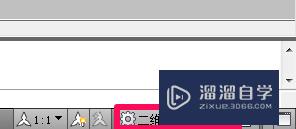
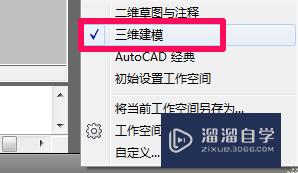
第2步
在菜单栏的视图中选择西南等轴测等三维视图模式,方便我们画图。
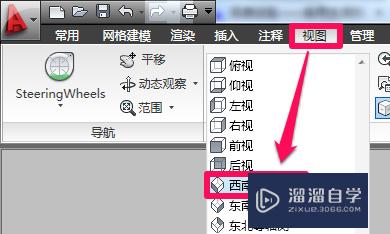
第3步
为了方便观看可以在菜单栏的渲染中选择概念模式。
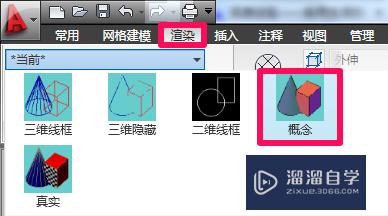
第4步
配合工具栏中的长方体、拉伸等工具就可以用CAD画三维图了。
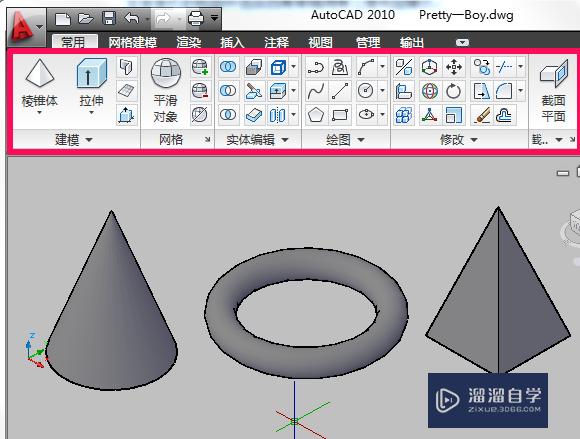
第5步
虽然画三维图不是CAD的强项,但是一些基本的零件图用CAD画还是很方便的,随着CAD版本的更新功能也越来越强大。
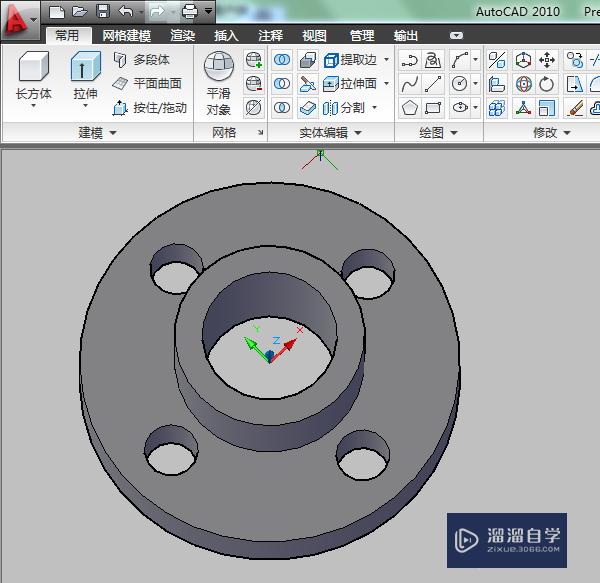
温馨提示
以上就是关于“CAD三维图怎么画?”全部内容了,小编已经全部分享给大家了,还不会的小伙伴们可要用心学习哦!虽然刚开始接触CAD软件的时候会遇到很多不懂以及棘手的问题,但只要沉下心来先把基础打好,后续的学习过程就会顺利很多了。想要熟练的掌握现在赶紧打开自己的电脑进行实操吧!最后,希望以上的操作步骤对大家有所帮助。
相关文章
距结束 06 天 12 : 24 : 20
距结束 00 天 00 : 24 : 20
首页








